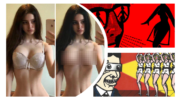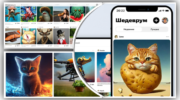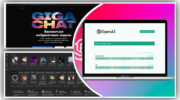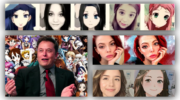- Возможности Stable Diffusion
- Как пользоваться Stable Diffusion?
- Что умеет Stable Diffusion?
- Рисовать по запросу
- Дорисовывать изображения
- Заменять объекты
- Создавать проекты
- Как установить на Windows, как скачать Stable Diffusion?
- Как установить полную версию Stable Diffusion?
- Онлайн версия Stable Diffusion
- Примеры использования Stable Diffusion
- Коты в библиотеке
- Портрет шахтера
- Дорисованная фигура
- Измененный размер
- Необычные персонажи
- Брошенный в лесу
- Сказочная лисичка
- Космический астрал
- Как заработать используя нейросеть?
Разработчики практически всех проектов, связанных с нейросетями, стараются как-то монетизировать труд и вводят платные подписки. На их фоне, сервис с бесплатным доступом выглядят весьма привлекательно.
Один из них – Stable Diffusion, с помощью которого можно генерировать картинки, редактировать изображения, создавать картинки по рисункам и даже раздеть девушку на фотографии. Инструмент мощный, поэтому мы решили сделать подробный гайд, где объясним, как установить, запустить и использовать.

Возможности Stable Diffusion
Программа с исходным кодом появилась на просторах интернета в 2022 году. Основное предназначение – это генерация картинок по текстовым запросам. Кроме этого, она может выполнять и другие операции, но самое главное, что всё это достается бесплатно.
В отличие от большинства аналогов, здесь пользователи устанавливают софт на свои компьютеры, что снимает множество проблем, но системные требования достаточно высокие (касаются видеокарты):
- Видеоадаптер Nvidia серии от RTX 3XXX;
- Объем видео памяти минимум 6 Гб.
Для использования Stable Diffusion уже разработаны дополнительные (облегченные) программы, можно попробовать генерацию онлайн на официальном сайте, создавать картинки через телеграм ботов и не только.
Ещё одна отличительная особенность – это модель работы. Здесь применяется скрытая диффузия, т.е. обрабатываются изображения не по пикселям, а по их сжатым версиям, что значительно ускоряет процесс. Для этого нейросеть обучили на базе огромных данных, она умеет творить настоящие произведения искусства.

В зависимости от того, насколько у вас мощный компьютер (а точнее, видеокарта), зависит скорость работы программы. На тестах, с Nvidia RTX 4090 удавалось создавать изображения примерно за 1 минуту, а вот на старенькой Nvidia GTX 960 на генерацию потребуется уже 9 минут. Также это зависит ещё и от заданного размера.
Если пользоваться бесплатной онлайн версией на сайте, уйдет ещё больше времени. Однако, это не пугает пользователей, которые не перестают выкладывать то, что у них получается сделать с помощью этого инструмента:

Нейросеть долгое время обучали на огромном массиве данных. В это были вложены огромные деньги, но результаты всё равно не всегда радуют. На полученных изображениях достаточно часто можно наблюдать третий глаз у человека, две головы или лишние руки. Тут скорее важно делать более точные описания при генерации, чтобы система не добавляла что-то от себя, а отталкивалась от четкой задачи.
Только начинаете знакомство с ИИ? Посмотрите города России глазами нейросети, ничего подобного вы раньше точно не видели.
Программа Stable Diffusion находится в свободном доступе, она бесплатная, а исходный код открытый. С одной стороны, это огромный плюс, потому что можно вносить свои доработки или использовать всё это в собственных проектах. С другой стороны, здесь нет жестких фильтров и ограничений, поэтому платформу могут использовать для создания не совсем законных картинок.
Как пользоваться Stable Diffusion?
Интерфейс на английском языке, предлагается куча настроек, поэтому часто появляются вопросы о том, как использовать Stable Diffusion. Новичку, который никогда не пользовался подобными проектами, нужно всё объяснить:

Чтобы рассказать обо всех функциях проекта, потребуется написать целую серию статей. Для начала достаточно разобраться в основных инструментах и параметрах:
- Здесь нужно указать текстовое описание, что нужно изобразить на картинке (только на английском языке).
- Вводятся исключения, чего не должно быть на изображении, чтобы гарантированно получить нужный результат.
- Выбирается, какая модель будет задействована для генерации картинки (попробуйте Deliberate v2).
- Здесь необходимо установить размер изображения – высоту и ширину, помните, что чем больше картинка, тем дольше она создается.
- Задается количество шагов для генерации, чем больше, тем лучше результат. Лучше ставить 16-20, на мощных ПК можно 20-30.
- Ползунок регулирует точность соответствия запросу, чем меньше значение, тем больше нейросеть добавит на своё усмотрение.
- Переключатель, позволяющий наблюдать за тем, как создается картинка (если выкл., то результат отображается только после полного завершения генерации).
В текстовом запросе можно указать что угодно, начиная с котиков и заканчивая аниме. Настройка не обязательная, пользователи могут сразу указать промты и запустить генерацию.
А в поле Number of images указывается, сколько изображений будет подготовлено:

Для примера был введен запрос на создание изображения с котиками. Нейросеть должна сделать 12 вариантов, а для повышения соответствия запросу, установлено 26 шагов генерации. Что получилось?

Сейчас нейросети активнее всего используются для развлечений. Пользователи просят сгенерировать картинки городов, животных, раздеть девушек и так далее. На самом же деле, у такой технологии очень широкое применение.
Что умеет Stable Diffusion?
Некоторые пример что умеет делать Стейбл дифьюжн:
Рисовать по запросу
Конкретный пример был представлен выше, но это простой запрос, без уточнений и лишь на одной модели. ИИ способен скопировать стиль какого-нибудь художника, акцентировать внимание на каких-то объектах, нарисовать реалистичную фотографию, учитывая множество заданных требований.
Дорисовывать изображения
По наброскам создаются полноценные картинки. Пользователь может представить нейросети простой шаблон, нарисовать простые линии в Paint, а потом добавить к нему описание, чтобы ИИ создал из каракуль что-то необычное. Вместе с объектом добавляется ещё и фон. Из любого исходника удается сделать даже реалистичные фотографии.
Заменять объекты
Для редактирования изображений добавлены функции Inpainting и Outpainting. С их помощью можно установить на картинку новый объект или просто удалить его. При этом, новые объекты также генерируются нейросетью по текстовому запросу. Этим же инструментом удается менять фон (подрисовать горы, добавить реку, космос и т.д.).
Создавать проекты
Инструмент подходит для проведения серьезной работы над целыми проектами. Пользователи уже применяют Stable Diffusion, чтобы получить кадры для создания анимации, делают из них полноценные видеоролики, разрабатывают предметы и персонажей для компьютерных игр, а некоторые даже создают миры виртуальной реальности.
Проекты специализируются на разных форматах, чтобы максимально расширить свои возможности, нужно использовать как можно больше проектов. У нас есть большая подборка – 50 крутых нейросетей для любых задач (работа с текстами, аудио, графикой, видео, кодом и т.д.).
В основном используются базовые функции, позволяющие работать с графикой. На самом деле, возможности открываются широкие, но нужно научиться правильно пользоваться таким мощным инструментом. Сейчас по Stable Diffusion выпускаются целые обучающие курсы, на Ютубе можно посмотреть познавательные ролики.
Как установить на Windows, как скачать Stable Diffusion?
Есть много разных версий программы, они отличаются по функционалу, интерфейсу и требованиям к железу. По каждой утилите требуется отдельная инструкция. Самый простой вариант получить доступ к генератору изображений – скачать Easy Stable Diffusion. Это облегченная версия, которую можно загрузить с GitHub. Прокрутите страничку до блока Installation, увидите там соответствующие кнопки:

Есть версии для разных операционных систем. Убедитесь, что ваша система соответствует минимальным требованиям, это важно. Здесь же есть инструкция по установке на английском языке. После скачивания архива, его нужно распаковать (желательно создать для этого отдельную папку), потом запустить установку. Тут всё выглядит стандартно:

Помимо программы для использования софта потребуются модели Stable Diffusion. За счет открытого исходного кода, найти их в интернете не составляет труда. Есть разные типы, чтобы нейросеть генерировала людей, аниме, комиксы и так далее. Их нужно переносить в папку с названием stable-diffusion (находится в папке models):

Всё готово для запуска нейросети на своём компьютере. Нажимаем на значок и открывается окно с данными. Придется подождать некоторое время, при первой загрузке уходит несколько минут:

После этого должен открыться браузер, на вкладке будет представлен интерфейс для использования нейросети. Он может отличаться, в зависимости от установленной версии, а в поле с моделями будут отображаться все, что вы сами загрузили и добавили.
Как установить полную версию Stable Diffusion?
Это сложно и долго, проще воспользоваться облегченными версиями. Однако, только в «настоящей» программе доступен полный функционал и есть возможность обучения нейросети. На Github есть специальный инсталлятор, однако, работает он нестабильно, вручную это сделать ещё труднее, нужно выполнить следующие действия:
- Сначала необходимо скачать систему управления файлами Git. Загружайте с официального сайта разработчиков, без неё Stable Diffusion не будет работать.
- Также необходимо скачать Python, для этого также лучше использовать официальный сайт (возле Add python.exe to PATH не забудьте поставить галочку).
- Теперь пора скачивать Diffusion Web UI, у этой версии самый удобный интерфейс. Загружается с Github по этой ссылке.
- Создайте папку на компьютере и разархивируйте туда загруженный архив. После этого, переименуйте папку в cmd:

- При её открытии будет запускаться командная строка. Тут нужно добавить команду git clone и вставить ссылку на утилиту (git clone https://github.com/AUTOMATIC1111/stable-diffusion-webui). Дождитесь, когда появится статус done и закройте окно:

- Теперь необходимо скачать модель для ИИ. Версий в интернете огромное множество, попробуйте базовую или Deliberate 2.0. Ещё множество моделей бесплатно можно скачать в civitai.com.
- Скаченные модели необходимо перенести в папку Stable-diffusion, которая находится в папке Models.
- Чтобы программа автоматически обновлялась, зайдите в папку stable-diffusion-webui, найдите там файл webui-user.bat, кликните правой клавишей мыши и выберите «Изменить», тут нужно в начале вставить строчку git pull (сохраняем и закрываем):

- Запускайте файл webui-user.bat (двойной клик мыши), откроется командная строка, нужно подождать от 20 до 60 минут пока проведутся все необходимые действия для запуска, после чего в окне вы увидите адрес, который нужно открыть в браузере, чтобы получить доступ к нейросети:

На последнем шаге у многих пользователей появляются проблемы. Выскакивают разные ошибки, их решение придется искать в интернете, список там большой. Если же всё нормально, на вкладке браузера должен появиться интерфейс, который мы показывали в начале статьи.
Онлайн версия Stable Diffusion
Попробовать воспользоваться нейросетью можно и ничего не скачивая. На официальном сайте stablediffusionweb.com есть кнопка Get Started for Free, нажав на которую, вы перейдете к демо режиму. Функционал там крайне скромный, но можно ввести запрос, выбрать стиль и настроить некоторые параметры. После нажатия кнопки Generate начинается создание картинки:

Ждать придется долго, пример выше был сгенерирован за 10 минут. В дополнительных настройках можно ввести исключения, задать размер изображения, точность соответствия запросу (Guidance scale), задать стартовую точку генерации (Seed), чтобы получать всегда разные варианты при последующих генерациях.
Примеры использования Stable Diffusion
Чтобы получить реально крутой результат генерации, нужно придерживаться некоторых правил. Помимо интересной идеи, необходимо правильно составить описание. Определить главный объект, фон, стиль и дополнить характеристиками.
Учтите, первые слова будут основными, менее важными те, что стоят в конце. Постарайтесь максимально подробно описать, что должна сотворить нейросеть (до 75 слов), применяйте синонимы, чтобы ИИ точно понял, что от него требуется, а если ничего не приходит в голову, ищите готовые промты в интернете. Также их можно создавать через специальные сервисы:
- Public Prompts;
- PromptoMania;
- Stable Diffusion Modifier Studies;
- Lexica Art;
- OpenArt.
Профессионалы, которые выкладывают крутые изображения, сгенерированные нейросетью, делятся своими успехами. Их картинки удивляют обилием всевозможных деталей и качеством, чтобы вы понимали, насколько профессионально умеет рисовать искусственный интеллект, рассмотрим несколько примеров:
Коты в библиотеке
Изначально автор создавал простые изображения с котиками, потом их многократно совершенствовал, расширяя описание, добавляя в него больше слов, а также добавляя исключения. Система сгенерировала множество вариантов картинок, самая интересная получилась эта:

Портрет шахтера
Эта сгенерированная картинка относится уже к художественной работе. При создании ИИ было задано требование, сделать изображение в стиле художников Грега Рутковского и Магали Вильнёва. Сгенерированный портрет завоевал в интернете бурю восхищения, хотя промт для него был не сильно сложный.

Дорисованная фигура
Для создания этой картинки применялась иллюстрация, на которой был начерчен макет человеческой фигуры. Нейросеть обработала изображение и нарисовала яркую картину. В промте использовались слова – полупрозрачная женщина в биомеханическом теле, жидкостное охлаждение, сложные схемы, градиент белого и оранжевого, потрясающий рендеринг и прочие слова.

Измененный размер
Нейросети стали ещё популярнее, когда их начали применять для масштабирования снимков. Причем они не просто меняют размер без потери качества, но и дорисовывают область, на которую увеличивается изображение. В примере ниже слева находится оригинальная фотография, а справа уже расширенная с помощью искусственного интеллекта.

Необычные персонажи
Для создания чудиков автор выставил параметры – 30 шагов, небольшой размер и задал промт со словами захватывающий кадр, инопланетянин, развитый интеллект, механический, сложный кинематографичный вид, шедевр, профессиональное освещение, четкость в 4К, в тренде и вот что у него получилось:

Брошенный в лесу
Для генерации изображения также выставлялось 30 шагов, использовалось несколько моделей, размер 910×512. Нужно было создать картинку заброшенного автомобиля, для этого в описание были добавлены следующие запросы – цифровая живопись, брошенный и разбитый автомобиль, мох и трава на автомобиле, туман, густой лес, иллюстрация, высокая детализация:

Сказочная лисичка
С помощью множества моделей, автору удалось создать не просто картинку с лисой, но и окружить её необычным фоном. Для генерации такого изображения в промте использовался длинный текст – маленькая лисичка, величественные деревья, безмятежное озеро, красочный пейзаж, мерцание и сверкание, нежная художественная иллюстрация.

Космический астрал
Это одновременно крутая генерация изображений и формат для оформления настоящих фотографий. Автор создал целую серию картинок, используя разные модели и сравнительно небольшой текст описания – искусство Анны Диттманн и Генри Асенсио, женщина, астрал, цифровая живопись, максимум деталей.

Все эти примеры мы собрали не только для того, чтобы продемонстрировать, на что способны нейросети. Внимательные пользователи должны были заметить, что в описании для генерации таких крутых картинок, используется много прилагательных. Они помогают ИИ точнее понять, что нужно сделать.
Можно смешивать самые невообразимые вещи, металлы с горами, механизмы с кондитеркой, животных с жидкостью и получать тонны креатива.




















Как заработать используя нейросеть?
Очевидный способ заработка с помощью любых нейросетей – это предоставление услуг. Такой мощный инструмент можно применять для выполнения различных проектах. Проще всего найти заказчиков через биржи фриланса. Регистрируйтесь на самых популярных платформах и начинайте отправлять заявки:
| ✅ Название биржи | 📌 Особенности | 👍 Преимущества | 👎 Недостатки |
| Work-zilla | Работы различной сложности, есть мелкие заказы | Быстрый старт, безопасные сделки, удобный интерфейс | Высокая конкуренция, сервис платный |
| Weblancer | Множество категорий, безопасные сделки | Разнообразие заказов, первый месяц бесплатно | Платный доступ к заказам, цены в долларах |
| Kwork | Фиксированные цены на услуги | Можно создавать свои объявления | Комиссия платформы |
| FL.ru | Много категорий заказов, простой интерфейс | Большой выбор проектов, можно пользоваться бесплатно | Комиссия платформы, высокая конкуренция |
| Freelancehunt | Красивое оформление | Удобный интерфейс, бесплатная биржа | Не так много проектов |
| YouDo | Много заказчиков, высокий уровень безопасности | Большое количество заданий, есть локальная работа | Комиссия платформы |
| Freelance.ru | Специализирована на креативных профессиях | Высокооплачиваемые проекты, реклама для фрилансеров | Высокая конкуренция |
Заказов по графике, картинкам, фотографиям и тому подобного, очень много. Появляются новые проекты каждый день, но конкуренция высокая, придется отправлять кучу заявок и потихоньку раскручивать свои аккаунты, чтобы заинтересовать заказчиков. Вот несколько примеров предложений о подходящей работе:

Будет намного лучше, если для предложения услуг вы ещё и запустите собственный проект. Это может быть даже простой блог, где будут публиковаться примеры ваших работ, в качестве портфолио. На собственном сайте можно разместить полный прайс. Желательно специализироваться на чем-то конкретном, например:
- Настройка нейросети. Многие готовы заплатить специалистам за помощь в установке и настройке Stable Diffusion, чтобы самим предоставлять услуги или создавать контент для собственных проектов. Параллельно с этим, можно продавать подборки моделей, платно обучать использованию нейросетей, продавать инфо продукты.
- Раздевание по фотографиям. Судя по запросам в поисковых системах, такая услуга пользуется высоким спросом. Не просто так в телеграме появилась куча ботов, которые умеют дорисовывать фотографии девушек, чтобы представить их в обнаженном виде. Сервис Stable Diffusion тоже умеет это делать, главное правильно написать промт.
- Создание превью для видео. На видеохостинги приходит всё больше авторов, а для выкладывания роликов появляется много новых платформ. Тема с видео контентом быстро набирает обороты, а это огромная аудитория потенциальных клиентов, которым требуются качественные превью. Вполне реально даже найти постоянную работу.
Изучите другие способы заработка с помощью нейросетей, у них огромная область применения, а при грамотном подходе можно поднять неплохие деньги.
На фоне аналогов Stable Diffusion выглядит вполне уверенно. У этой нейросети есть веские преимущества, в том числе и бесплатный доступ. К сожалению, она поддерживает только английский язык и для её использования требуется мощный компьютер, зато результаты генерации гораздо лучше, чем в других сервисах.